
Android operativni sistem pruža korisnicima značajnu slobodu kada je reč o personalizaciji i modifikacijama. Međutim, i dalje postoje određena ograničenja. Na primer, sistemske aplikacije su nešto nad čime nemate potpunu kontrolu. Ne možete ih deinstalirati ili sprečiti da rade u pozadini. Pravu moć i kontrolu nad uređajem možete postići tek rutovanjem. U ovom tekstu ćemo razmotriti različite prednosti rutovanja i pokazati kako da rutujete Android telefon koristeći računar.

Kako rutovati Android telefon
Rutovanje Android telefona pomoću računara je jedan od najjednostavnijih načina da se ovaj zadatak obavi. Dostupno je mnogo softvera i alata koji vam mogu pomoći u tome. Ali, pre nego što krenemo na sam proces, pogledajmo šta zapravo znači rutovanje.
- Razumljivo je da pojam „rutovanje“ može zvučati zastrašujuće za neke ljude. Može delovati kao nepotrebna komplikacija. Činjenica da rutovanje poništava garanciju uređaja, mnoge odvraća od tog koraka.
- Međutim, želimo da vam objasnimo da rutovanje nije tako komplikovano. Zapravo, postoje mnoge aplikacije i programi koji vam mogu pomoći da razumete kako rutovati Android telefon pomoću računara jednim klikom. Osim toga, postoje mnoge prednosti koje dolaze sa rutovanjem vašeg uređaja.
Zašto biste trebali rutovati svoj Android telefon?
Primarni cilj rutovanja Android telefona preko računara je da steknete potpunu kontrolu i vlasništvo nad svojim telefonom. Time se uklanjaju sva ograničenja koja postavlja ili sam Android sistem ili proizvođač uređaja. U nastavku je spisak nekih prednosti koje dobijate rutovanjem.
-
Steknite potpunu kontrolu nad svojim uređajem – Rutovanjem telefona dobijate status superkorisnika. To znači da možete praviti promene na nivou programera, uključujući modifikaciju jezgra sistema. Ovo eliminiše sve blokade i ograničenja koja proizvođač postavlja da bi sprečio korisnika da vrši određene izmene.
-
Uklonite bloatware – Svaki Android pametni telefon dolazi sa gomilom preinstaliranih aplikacija koje nameće Android, proizvođač ili partnerski brendovi. Većina ovih aplikacija je beskorisna, ali nemate dozvolu da ih uklonite. Takve aplikacije se nazivaju bloatware. One zauzimaju prostor, a neke od njih rade u pozadini i opterećuju memoriju uređaja. Uklanjanjem bloatware-a, vaš uređaj postaje brži i lakši. Ako vam ponestaje prostora, bloatware može biti prva stvar koju treba ukloniti da biste oslobodili prostor za važne lične datoteke.
-
Poboljšajte trajanje baterije – Rutovanjem uređaja možete zaustaviti sve nepotrebne pozadinske procese. Obično biste koristili aplikaciju za „ubijanje“ zadataka da biste to uradili, ali čak ni najbolje od njih ne mogu sprečiti sistemske aplikacije da rade u pozadini. Osim toga, možete kontrolisati količinu resursa koje aplikacija može da koristi. Ovo znatno pomaže u produžavanju trajanja baterije.
-
Neograničene mogućnosti prilagođavanja – Rutovanjem uređaja možete prilagoditi svaki aspekt svog telefona. Počevši od celokupnog izgleda, tema, animacija, fontova i ikona, pa sve do kompleksnih izmena na sistemskom nivou, sve to postaje prilagodljivo. Možete da menjate navigacione tastere, prilagođavate meni za brzi pristup, senku za notifikacije, statusnu traku, audio podešavanja itd. Možete da flešujete kernel i instalirate prilagođene ROM-ove, koji dodaju nove funkcije i mnoštvo opcija personalizacije.
-
Dobijte pristup novim aplikacijama – Rutovanjem otključavate pristup hiljadama novih aplikacija koje možete instalirati na svoj uređaj. Pored milijardi aplikacija dostupnih na Play prodavnici, postoji bezbroj drugih dostupnih izvan nje, u vidu APK datoteka. Neke od njih su zaista zanimljive i korisne, ali rade samo na uređajima sa root pristupom.
Dakle, ovo su bile neke od brojnih prednosti rutovanja Android telefona uz pomoć računara. Verujemo da ste sada dovoljno motivisani da nastavite sa procesom. Stoga, bez daljeg odlaganja, krenimo na posao.
Šta vam je potrebno pre nego što počnete rutovanje Androida sa računara?
Pre nego što razumemo kako rutovati Android telefon preko računara, moramo da se pobrinemo za nekoliko stvari. Posmatrajte ovo kao pripremne korake pre samog procesa.
- Prva stvar koju treba da uradite je da napravite kompletan backup podataka. Iako rutovanje ne bi trebalo da utiče na vaše medijske fajlove i podatke, bolje je biti siguran. U slučaju nepredviđenih problema, uvek se možete vratiti na rezervnu kopiju.
- Pošto ćemo rutovati Android telefon pomoću računara, potrebno je da omogućite USB otklanjanje grešaka na telefonu. Ovo vam omogućava da vršite izmene na telefonu dok je povezan sa računarom putem USB kabla. USB otklanjanje grešaka možete omogućiti u opcijama za programere.
- Morate omogućiti instalaciju aplikacija iz nepoznatih izvora. Po default-u, ova opcija je isključena kako bi se sprečila instalacija aplikacija izvan Play prodavnice.
- Pored toga, takođe je potrebno da otključate bootloader na vašem uređaju. Ovo ne bi trebalo da bude problem za starije Android uređaje, jer oni dolaze sa otključanim bootloader-om. Međutim, za novije uređaje, to morate uraditi ručno.
Napomena: Imajte na umu da će rutovanje uređaja poništiti garanciju. U nekim zemljama, rutovanje je čak i nezakonito. To znači da nećete moći da odnesete uređaj u ovlašćeni servis ako nešto krene po zlu. Takođe vas upozoravamo da je rutovanje rizičan proces i da postoji mogućnost da oštetite uređaj. Najgori scenario je da se uređaj trajno „zazida“ i postane neupotrebljiv. Dobro istražite i čitajte pre nego što počnete rutovanje. Takođe, bolje je pokušati i eksperimentisati na starom uređaju, umesto na potpuno novom pametnom telefonu.
Ovaj odeljak će vam pomoći da saznate kako da rutujete Android pomoću računara. Rutovanje pametnog telefona se sastoji iz tri glavna koraka, četiri ako želite da potvrdite root pristup. Iako sam proces ne zahteva prethodno iskustvo u kodiranju, stvari mogu vrlo brzo krenuti naopako ako ne sledite korake ispravno. To bi moglo da vas ostavi sa neispravnim i neupotrebljivim Android pametnim telefonom.
Napomena: Sledeći koraci se izvode na POCO X2 koji radi na MIUI 12.5.7 i PC-u sa Windows 10 (21H2). Koraci se mogu razlikovati u zavisnosti od modela pametnog telefona i Android verzije. Pratite ove korake kao referencu i dodatno istražite opcije koje odgovaraju vašem modelu.
Korak 1: Otključajte Bootloader
Prvi korak u rutovanju Android telefona preko računara je otključavanje bootloadera. Bootloader je softver koji vašem pametnom telefonu daje instrukcije koji program treba da pokrene i startuje Android operativni sistem. Mnogi proizvođači pametnih telefona, kao što je Xiaomi, nude sopstveni alat za otključavanje bootloadera. Zato se preporučuje da prvo proverite da li proizvođač vašeg pametnog telefona nudi isto ili ne. Ako ga ne pronađete, možete otključati bootloader pomoću alata Android Debug Bridge (ADB).
Opcija I: Koristite alat za otključavanje bootloadera
1. Registrujte se za dozvole za otključavanje bootloadera na zvaničnoj MIUI web stranici i preuzmite Mi Unlock alat.
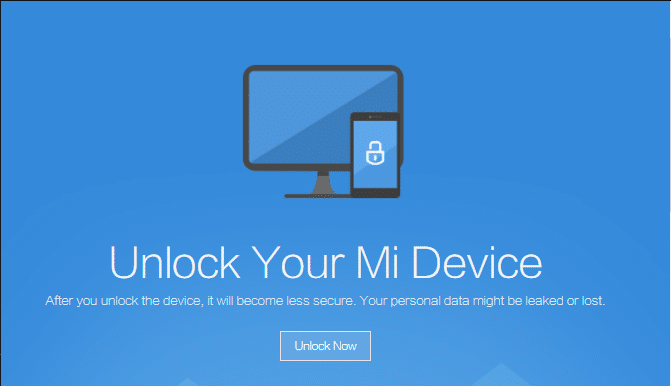
2. Raspakujte preuzetu .zip datoteku koristeći softver za raspakivanje arhiva kao što je 7Zip.
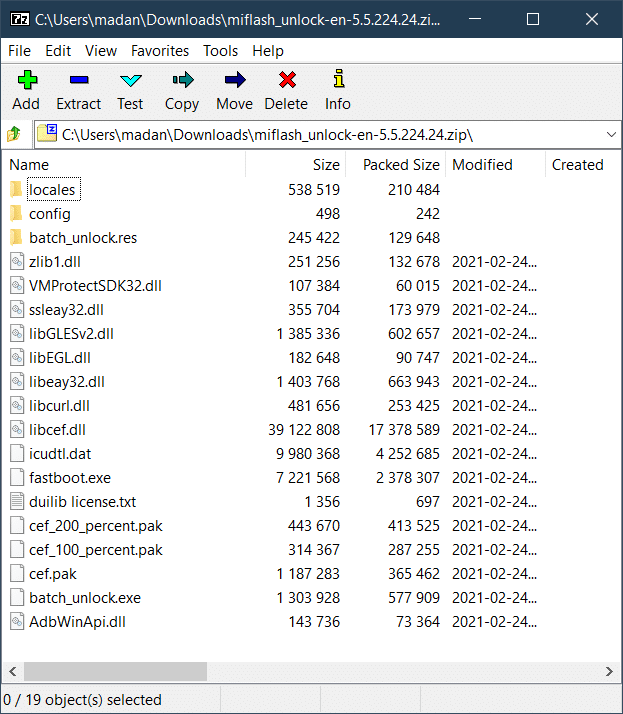
3. Otvorite raspakovanu fasciklu i dvaput kliknite na batch_unlock.exe.
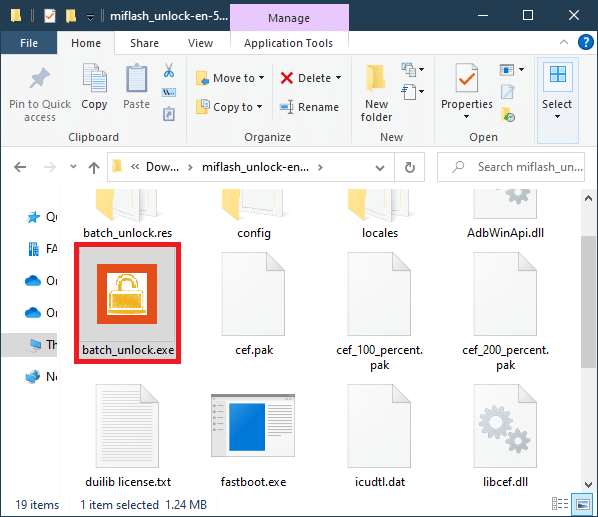
4. Uđite u Fastboot režim na svom Android pametnom telefonu tako što ćete ga isključiti i istovremeno pritisnuti taster za napajanje i smanjivanje jačine zvuka, zatim ga povežite sa računarom pomoću USB kabla.
5. U Mi Unlock prozoru, videćete svoj uređaj na spisku. Izaberite ga i kliknite na Unlock.
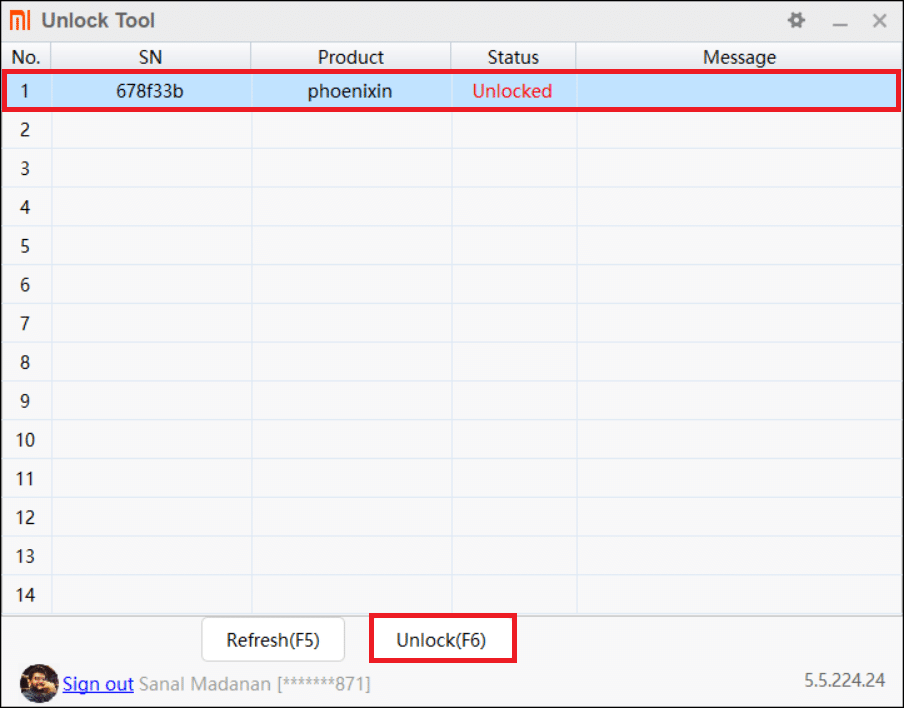
6. Kada se proces završi, ponovo pokrenite uređaj.
Opcija II: Koristite ADB alate
1. Preuzmite ADB platform tools i raspakujte preuzete datoteke pomoću alata za raspakivanje arhiva, kao što je 7Zip.
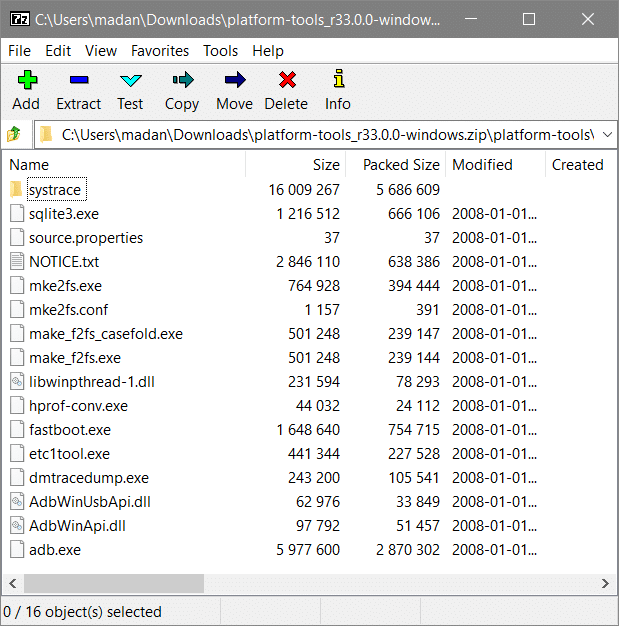
2. Idite na odeljak About (O) u meniju Settings (Podešavanja) na pametnom telefonu i tapnite na MIUI version 5 puta da biste otključali opcije za programere.
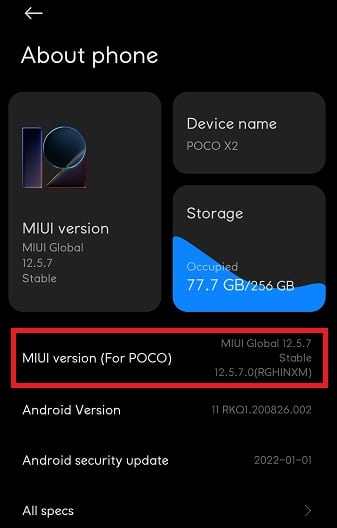
3. Idite na Additional settings u meniju Settings, i skrolujte nadole da pronađete Developer options. Tapnite na njega.
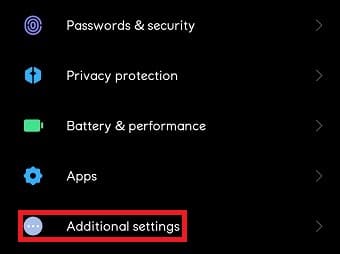
4. Skrolujte nadole i uključite USB debugging u okviru Debugging pomoću prekidača.
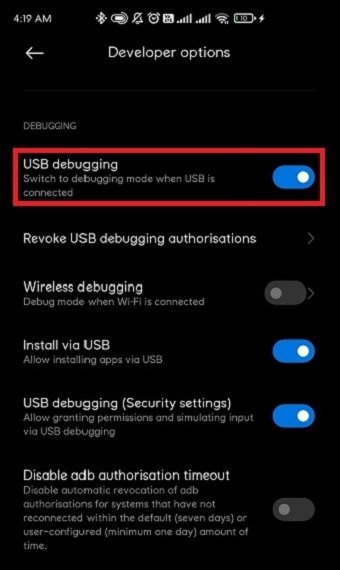
5. Povežite svoj pametni telefon sa računarom i otvorite fasciklu u koju ste izdvojili ADB platform tools. Kopirajte putanju datoteke sa adresne trake u File Explorer-u.
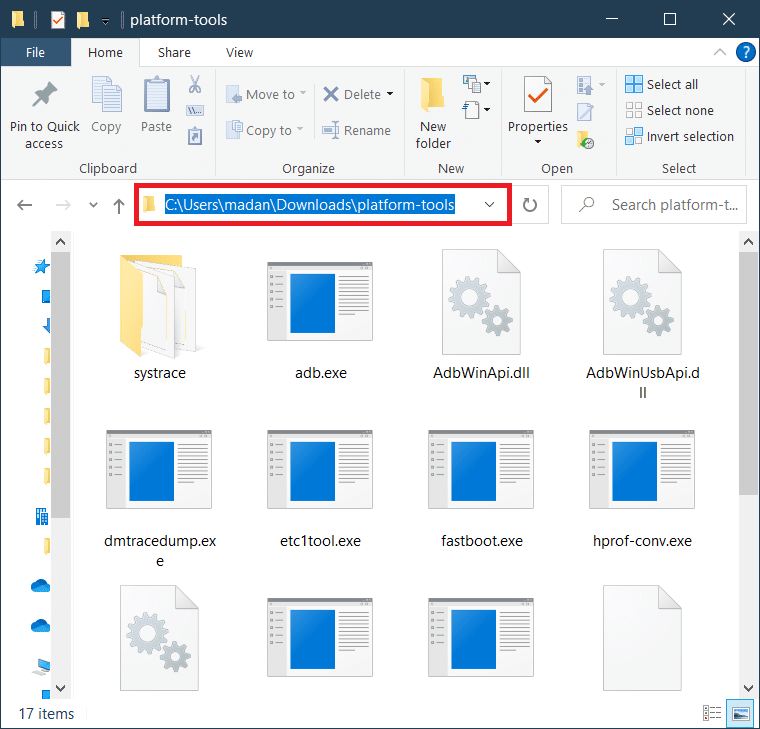
6. Kliknite na Start i ukucajte Command Prompt, zatim kliknite na Run as administrator.
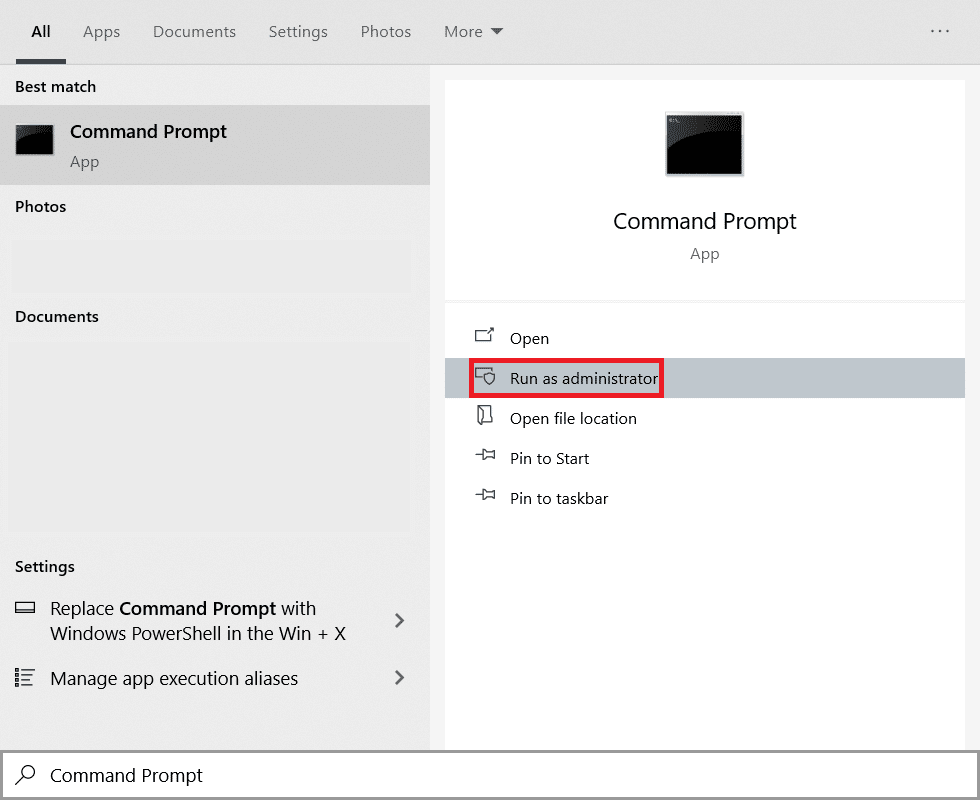
7. Kliknite na Yes u promptu za potvrdu kontrole korisničkog naloga.
8. U prozoru komandne linije, ukucajte cd i nalepite putanju datoteke koju ste prethodno kopirali, a zatim pritisnite Enter.
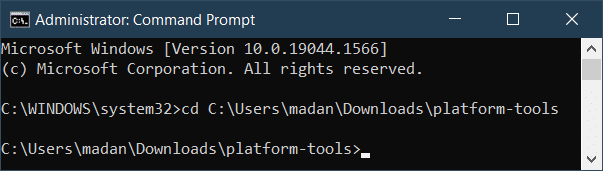
9. Ukucajte adb devices i pritisnite Enter da dobijete listu uređaja sa omogućenim ADB-om.
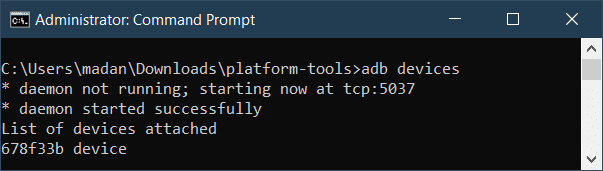
10. Ukucajte adb reboot bootloader i pritisnite Enter da pokrenete pametni telefon u bootloader.
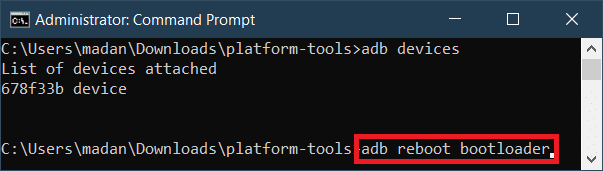
11. Ukucajte fastboot devices i pritisnite Enter da biste videli listu uređaja za brzi boot.
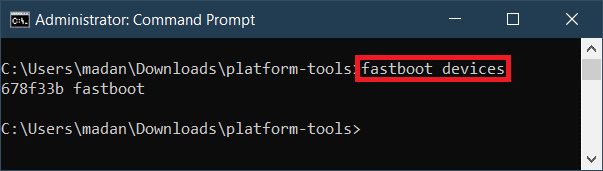
12. Ukucajte fastboot oem unlock i pritisnite Enter da otključate bootloader.
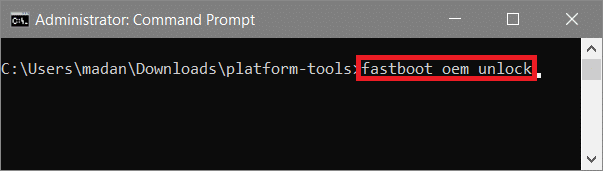
13. Nakon što se proces otključavanja završi, ukucajte fastboot reboot da biste ponovo pokrenuli sistem.
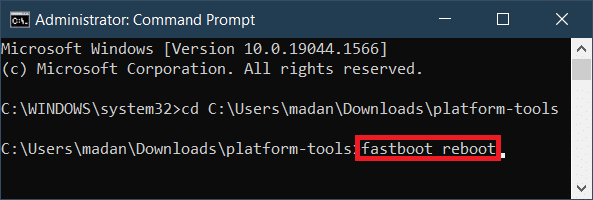
Korak 2: Instalirajte Custom Recovery
Custom recovery je prilagođeno okruženje za oporavak, posebno kreirano za rutovanje Android telefona. Korišćenje Custom recovery-a namenjenog drugom uređaju može dovesti do velikih problema, kao što je uništavanje pametnog telefona.
- Najveća prednost flešovanja Custom recovery-a su dodatne funkcije koje dobijate. Stock recovery koji dolazi sa vašim pametnim telefonom ne nudi nikakve posebne funkcije, i osuđeni ste na opcije koje su vam date.
- S druge strane, Custom recovery podržava više funkcija kao što su omogućavanje ADB sideload-a, flešovanje sa microSD kartice ili USB OTG uređaja, pravljenje rezervnih kopija i vraćanje podataka, dešifrovanje particija itd.
- TeamWin Recovery Project ili TWRP je najpouzdanije ime kada je reč o Custom recovery-u, i podržava skoro sve Android uređaje.
Preporučujemo da proverite zvaničnu TWRP web stranicu, kako biste preuzeli Custom recovery za svoj Android pametni telefon.
1. Pronađite Custom recovery koji najviše odgovara vašem modelu pametnog telefona i preuzmite ga.
2. Raspakujte preuzetu arhivu i kopirajte .img datoteku iz izdvojene fascikle.
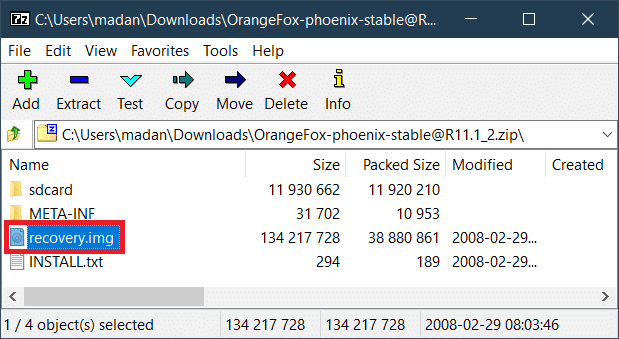
3. Nalepite .img datoteku u fasciklu u koju ste izdvojili ADB alate u prethodnom koraku i preimenujte je u recovery.img.
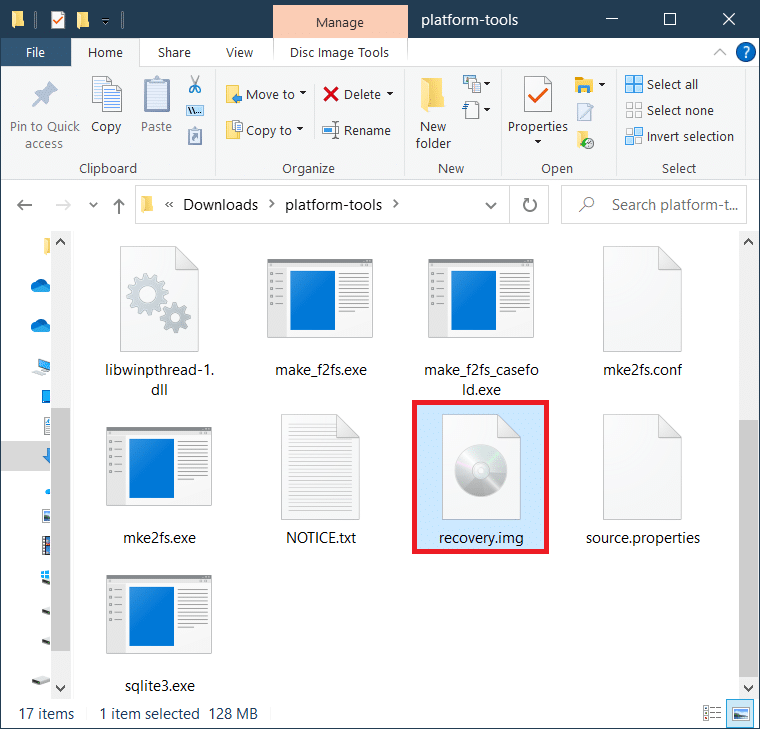
4. Otvorite komandnu liniju sa administrativnim pristupom, kao što je prikazano ranije, i povežite svoj pametni telefon sa računarom pomoću USB kabla.
5. Unesite adb reboot fastboot komandu i pritisnite Enter.
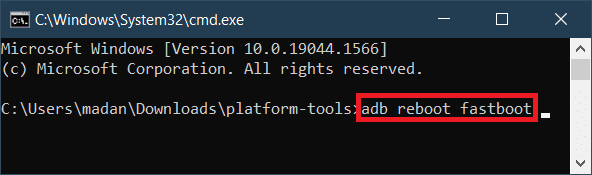
6. Nakon što se vaš Android uređaj pokrene u Fastboot režimu, ukucajte sledeće komande i pritisnite Enter posle svake:
Fastboot flash recovery recovery.img Fastboot reboot

7. Kada vaš pametni telefon počne da se ponovo pokreće, pritisnite i držite tastere za napajanje i smanjivanje jačine zvuka, kako biste pokrenuli recovery mod. Pratite uputstva na ekranu da biste bili sigurni da je custom recovery trajno flešovan.
Korak 3: Instalirajte Magisk
Ranije se rutovanje obavljalo diranjem sistemske particije Android-a i davanjem superkorisničkog pristupa korisniku. To se sve promenilo kada je Magisk predstavljen zbog svog systemless root rešenja. Naime, dobijanje superkorisničkog pristupa na stari način vam zabranjuje korišćenje nekih aplikacija, kao što su aplikacije za bankarstvo, zbog bezbednosnih rizika. Sa Magiskom, možete sakriti root pristup od aplikacija koje ga traže. To je olakšalo rutovanje Android-a pomoću računara.
1. Preuzmite Magisk<Ver>.apk sa GitHub-a i prebacite ga na svoj Android pametni telefon, nakon što ga preimenujete u Magisk.zip.
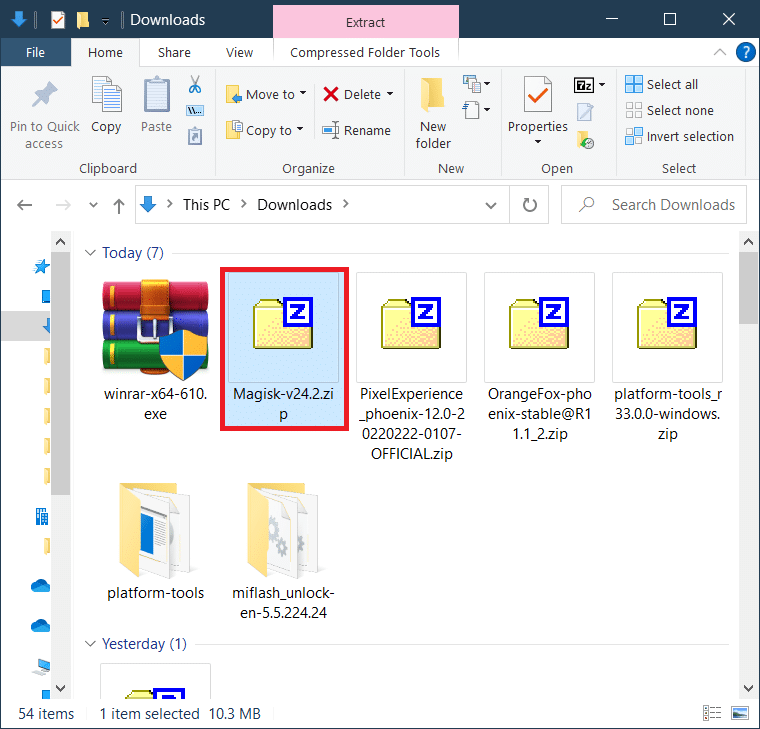
2. Pokrenite Custom recovery tako što ćete isključiti uređaj i pritisnuti i držati zajedno tastere za napajanje i pojačavanje zvuka.
3. Tapnite na Install.
4. Navigirajte kroz direktorijum i izaberite Magisk.zip fajl.
5. Prevucite udesno da biste potvrdili flešovanje Magisk .zip datoteke.
6. Tapnite na Reboot System nakon što je Magisk uspešno flešovan.
Vaš Android pametni telefon je sada rutovan.
Korak 4: Proverite root pristup
Ponekad se Superuser može instalirati privremeno i možete izgubiti root pristup odmah nakon ponovnog pokretanja. To može dovesti do neuspeha čak i nakon što ste razumeli kako da rutujete Android telefon pomoću računara i sproveli sve potrebne korake. Da biste bili sigurni da i dalje imate root pristup, pratite dole navedene korake:
1. Instalirajte aplikaciju, kao što je Root Checker sa Play prodavnice, da proverite da li je vaš Android uređaj pravilno rutovan.
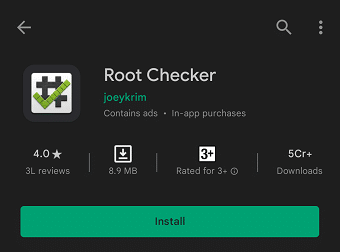
2. Otvorite aplikaciju i tapnite na Verify Root.
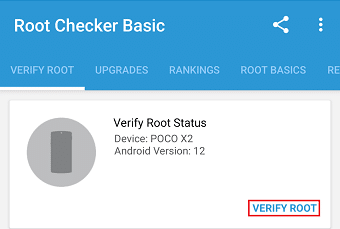
3. Odobrite root pristup tapkanjem na Grant kada se pojavi upit.
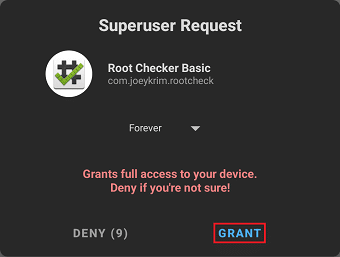
4. Trebalo bi da vidite čestitku na ekranu kao što je prikazano ispod.
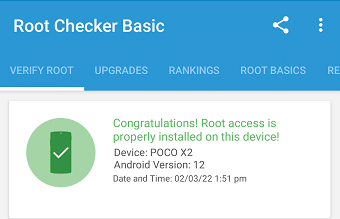
Dodatni alati za rutovanje Android uređaja
Ako želite da rutujete Android telefon koristeći računar, moraćete da koristite dodatni softver ili aplikaciju. Ovaj softver mora biti instaliran na računaru, a telefon mora biti povezan sa računarom pomoću USB kabla. Sve promene u softveru će se preneti na telefon putem USB otklanjanja grešaka. U ovom odeljku ćemo razmotriti nekoliko aplikacija i softvera koje možete koristiti za rutovanje Android telefona pomoću računara.
1. KingoRoot
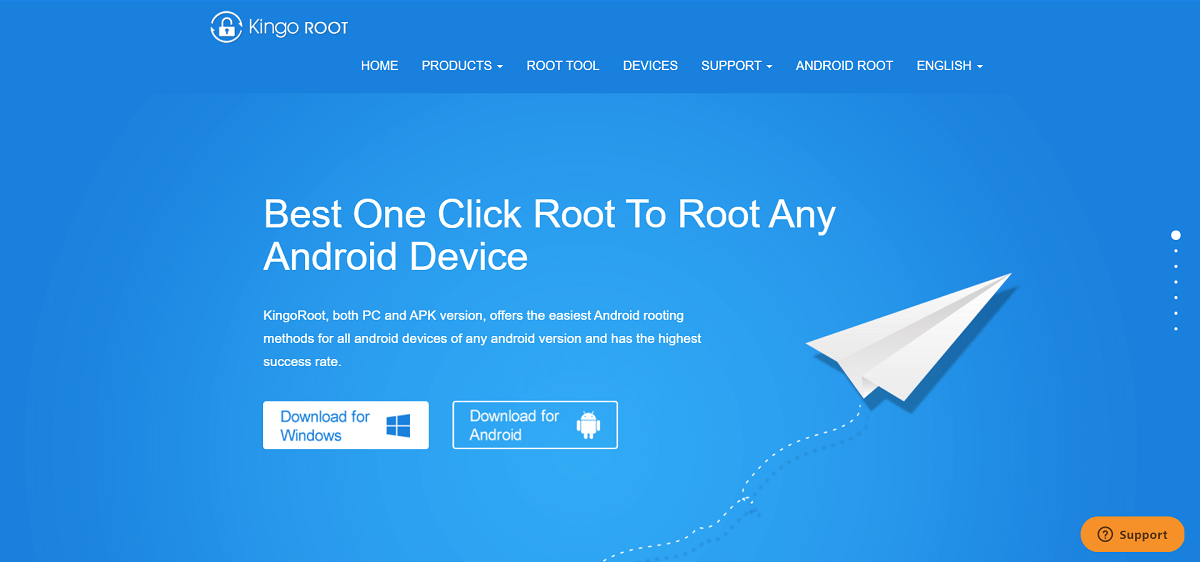
Počećemo listu sa jednom od najboljih aplikacija za rutovanje Android telefona pomoću računara – KingoRoot. Radi na Windows računaru i ima visok procenat uspešnosti od 92-94%. Najbolja stvar kod KingoRoot-a je što je reč o „one-click“ rešenju za rutovanje, što znači da možete rutovati telefon samo jednim klikom. Nekada je to bio primarni metod za rutovanje telefona pomoću računara, a i danas je koristan.
- To je besplatan softver, i stoga je prilično popularan među ljudima. Pošto ima i funkciju „unroot“, možete lako da vratite promene ako vam se ne dopada korišćenje rutovanog uređaja. Preporučujemo da isprobate ovu aplikaciju, jer je jednostavna i laka za upotrebu.
- KingoRoot je prilično dobra aplikacija u celini, ali ima nekoliko nedostataka. Na primer, nije baš efikasan za Android 8.0 ili novije verzije. Obično je pogodnija za starije Android uređaje. Drugo, pošto je besplatna aplikacija, nema mnogo funkcija koje možete naći u plaćenoj aplikaciji.
2. iRoot
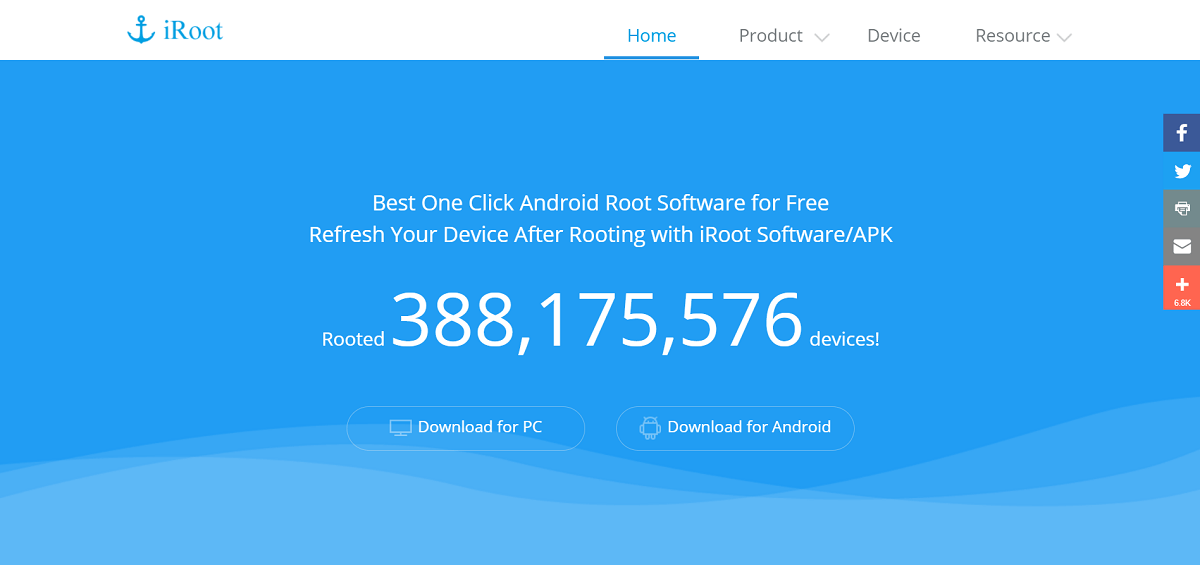
iRoot je jedan od najčešće korišćenih softvera za rutovanje Android uređaja. Besplatan je za korišćenje i ima jednostavan interfejs koji možete da koristite za rutovanje telefona preko računara.
- Ovu aplikaciju možete koristiti za rutovanje telefona jednim klikom.
- Najbolja stvar kod iRoot-a je da je kompatibilan sa skoro svim verzijama Android-a (starim ili novim). To je razlog visokog procenta uspešnosti.
3. Root Genius
<img decoding=“async“ class=“alignnone wp-image-88832″ width=“800″ height=“279″ src=“https://wilku.top/wp-content/uploads/2022/03/16